V Sloveniji bomo zdaj lahko končno plačevali s pomočjo naših iPhonov. Da ne omenjam, da številne večje banke podpirajo Applovo rešitev mobilnega plačevanja: V Sloveniji lahko na seznamu bank, ki podpirajo Apple Pay, najdemo naslednje ponudnike:
- Monese
- N26
- Revolut
S to razširitvijo je Apple Pay, ki je bil predstavljen leta 2014, zdaj na voljo v naslednjih državah: Avstralija, celinska Kitajska, Hong Kong, Japonska, Kazahstan, Nova Zelandija, Singapur, Tajvan, Avstrija, Belgija, Bolgarija, Hrvaška, Ciper, Češka, Danska, Estonija, Finska, Francija, Nemčija, Grčija, Grenlandija, Guernsey, Madžarska, Islandija, Irska, otok Man, Italija, Jersey, Latvija, Lihtenštajn, Litva, Luksemburg, Malta, Monako, Nizozemska, Norveška, Poljska, Portugalska, Romunija, Rusija, San Marino, Slovaška, Slovenija, Španija, Švedska, Švica, Ukrajina, Združeno kraljestvo, Vatikan, Brazilija, Saudova Arabija, Združeni arabski emirati, Kanada, ZDA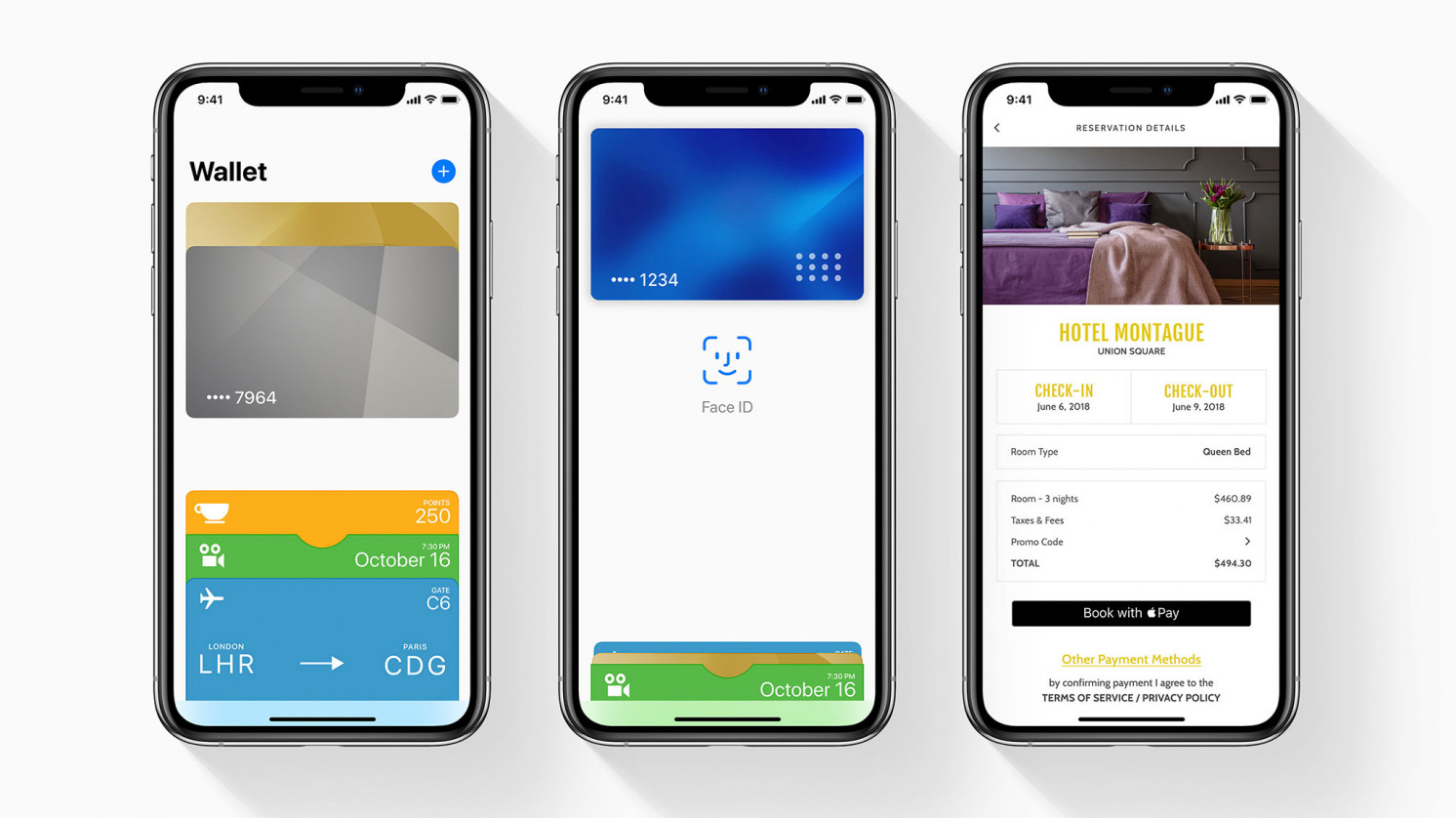
Z uvedbo storitve bodo spletna plačila za Applove uporabnike preprostejša, saj bodo lahko na več mestih plačali z enim samim korakom - s pomočjo avtentikacije s Touch ID-jem ali Face ID-jem. Da ne omenjam, da lahko v trgovinah preko brezstičnih plačilnih terminalov enostavno plačate s pomočjo iPhona.
Apple Pay je zelo preprost za uporabo. Naj vam pokažemo, kako dodati kartico v aplikacijo Wallet na naslednjih napravah:
iPhone
- Pojdite v aplikacijo Wallet in tapnite.
- Za dodajanje nove kartice sledite korakom. Če morate dodati kartico, ki jo uporabljate z iTunesom, kartice na drugih napravah ali kartice, ki ste jih nedavno odstranili, jih izberite in vnesite varnostne kode kartic. Morda boste morali prenesti aplikacijo banke ali izdajatelja kartice, da jo dodate v aplikacijo Wallet.
- Dotaknite se gumba Next. Banka ali izdajatelj kartice bo preveril vaše podatke in odločil, ali lahko svojo kartico uporabite z Apple Pay storitvijo. Če banka ali izdajatelj kartice potrebuje več podatkov, da preveri vašo kartico, vas bo na to opozoril. Ko imate te podatke, se vrnite v aplikacijo Wallet in se dotaknite svoje kartice.
- Ko banka ali izdajatelj preveri kartico, tapnite Next. Nato začnite uporabljati Apple Pay.

iPad
- Pojdite v Settings > Wallet & Apple Pay.
- Tapnite Add Credit or Debit Card.
- Za dodajanje nove kartice sledite korakom. Če morate dodati kartico, ki jo uporabljate z iTunesom, kartice na drugih napravah ali kartice, ki ste jih nedavno odstranili, jih izberite in vnesite varnostne kode kartic.
- Tapnite Next. Banka ali izdajatelj kartice bo preveril vaše podatke in odločil, ali lahko svojo kartico uporabite z Apple Pay storitvijo. Če banka ali izdajatelj kartice potrebuje več podatkov, da preveri vašo kartico, vas bo na to opozoril. Ko imate te podatke, se vrnite v Settings > Wallet & Apple Pay in se dotaknite svoje kartice.
- Ko banka ali izdajatelj preveri kartico, tapnite Next. Nato začnite uporabljati Apple Pay.
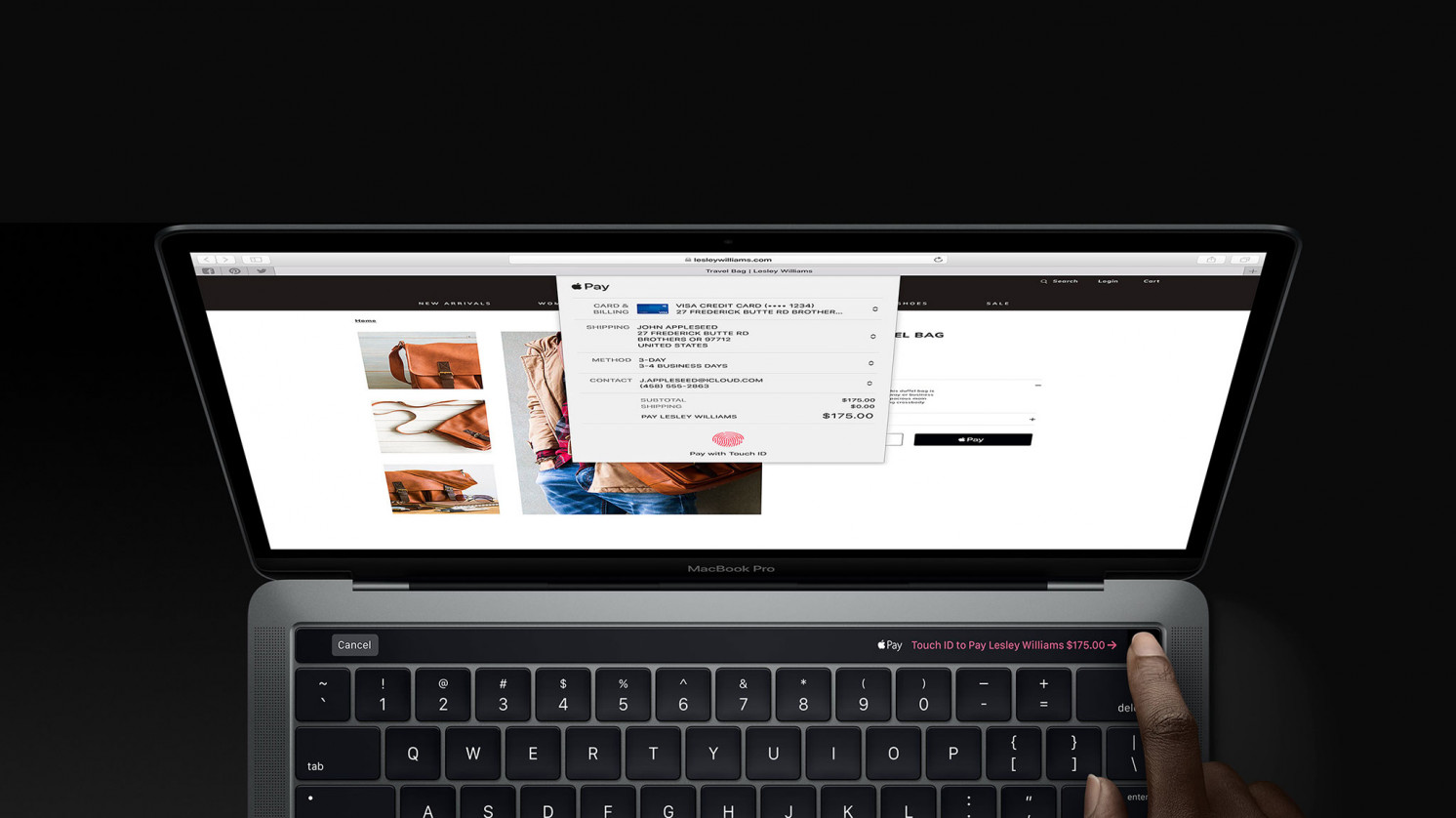
Mac (samo s Touch ID-jem)
- Na vašem Macu s Touch ID-jem pojdite v Preferences > Wallet & Apple Pay.
- Tapnite Add Card.
- Za dodajanje nove kartice sledite korakom. Če morate dodati kartico, ki jo uporabljate z iTunesom, vnesite njeno varnostno kodo.
- Tapnite Next. Banka ali izdajatelj kartice bo preveril vaše podatke in odločil, ali lahko svojo kartico dodate v Apple Pay. Če banka ali izdajatelj kartice potrebuje več podatkov, da preveri vašo kartico, vas bo na to opozoril. Ko imate te podatke, se vrnite v System Preferences > Wallet & Apple Pay in se dotaknite svoje kartice.
- Ko banka ali izdajatelj preveri kartico, tapnite Next. Nato začnite uporabljati Apple Pay.
Opomba: Na Macih brez vgrajenega Touch ID-ja lahko svoj nakup dokončate z uporabe storitve Apple Pay na iPhonu. Na iPhonu pojdite v Settings > Wallet & Apple Pay in vklopite možnost Allow Payments on Mac.
Tako enostavno! Upamo, da bodo mnogi od vas to preizkusili in tudi uporabili to neverjetno storitev!




